- in Windows 10 by Administrador
11 maneiras de abrir o painel de controle no Windows 10
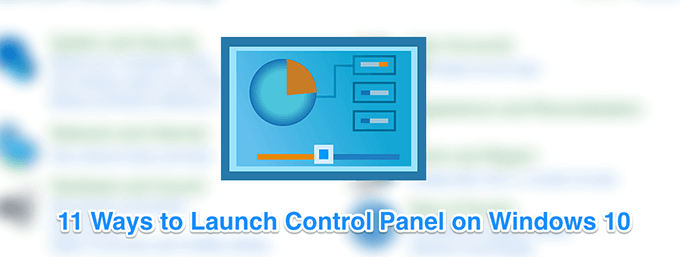
Se você esteve por perto de atualizado de uma versão anterior do Windows para o Windows 10, você descobrirá que a maioria dos recursos do Painel de Controle foram movidos para o aplicativo Configurações. Agora é o seu aplicativo preferido para definir quaisquer configurações do seu computador.
No entanto, se você precisar abrir o Painel de Controle no Windows 10 por algum motivo, ainda poderá fazê-lo, pois ele ainda não foi totalmente removido. Na verdade, existem várias maneiras de iniciar esse utilitário tradicional no Windows 10.
Use o menu Iniciar para abrir o painel de controle no Windows 10
Você está familiarizado com este método para iniciar as ferramentas integradas no sistema operacional Windows. Você pode usar o menu Iniciar para localizar e iniciar o Painel de Controle, bem como ele está localizado em uma das pastas lá.
- Pressione o botão Windows tecla no teclado para abrir o menu Iniciar.
- Role para baixo e encontre a entrada que diz Sistema Windows. Clique no ícone de seta ao lado dele.
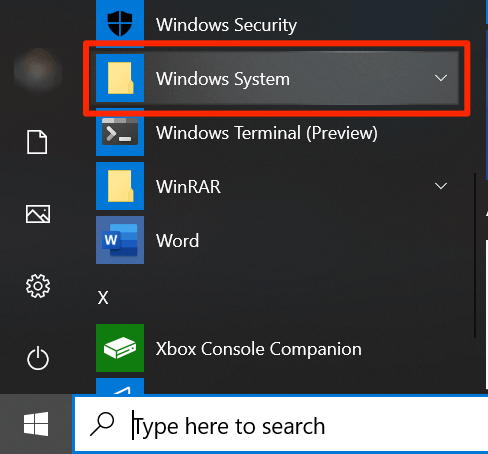
- Clique no Painel de controle entrada.
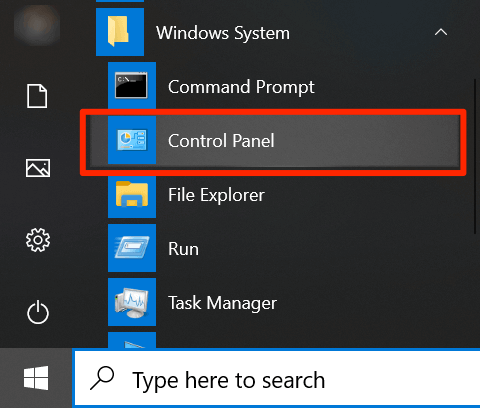
Usando a pesquisa da Cortana
A Cortana permite pesquisar e iniciar vários tipos de arquivos e você também pode usá-lo para abrir o Painel de Controle no Windows 10.
- Clique na caixa de pesquisa da Cortana.
- Digitar Painel de controle.
- O aplicativo aparecerá nos resultados da pesquisa. Clique nele e ele será iniciado.
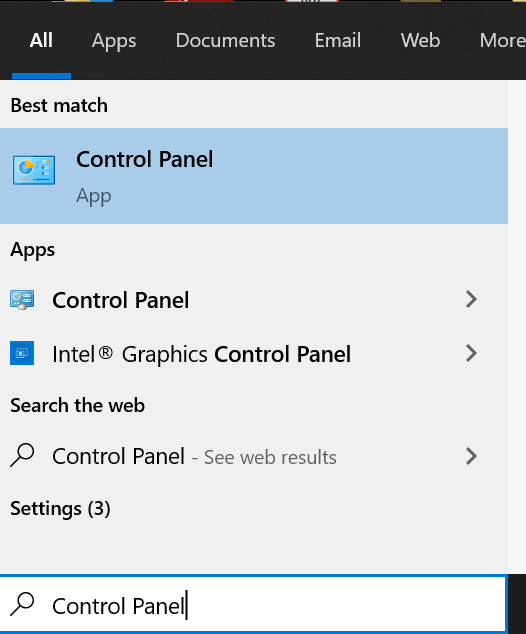
Usando a caixa de diálogo Executar
Assim como a Cortana, a caixa de diálogo Executar também permite iniciar vários recursos em sua máquina, incluindo o aplicativo Painel de Controle no Windows 10. Você só precisa digitar o nome do utilitário e ele o abrirá para você.
- Pressione o botão Windows + R chaves ao mesmo tempo e a caixa será aberta.
- Digitar Painel de controle e imprensa Entrar.
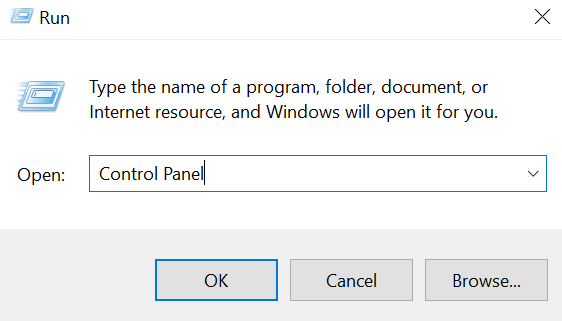
- O utilitário deve ser iniciado.
Usando o prompt de comando
Se você estiver brincando com comandos e precisar de acesso rápido ao Painel de Controle, poderá usar uma janela do Prompt de Comando para abrir o Painel de Controle no Windows 10. É basicamente como executar um comando em seu editor de linha de comando.
- Use a pesquisa Cortana para procurar e abrir Prompt de comando se ainda não estiver aberto na tela.
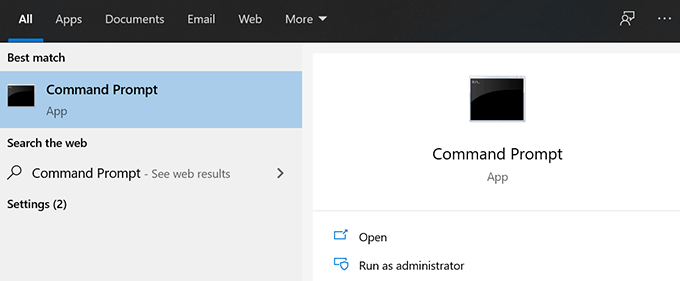
- Digite o seguinte comando e aperte Entrar.
painel de controle
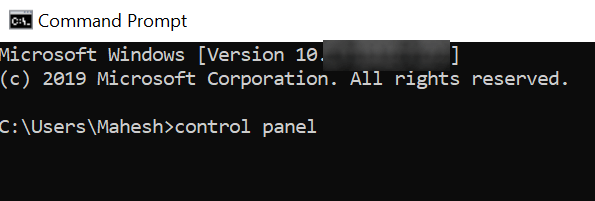
- O Painel de Controle agora deve estar aberto na tela.
Usando o PowerShell
O método do PowerShell para abrir o Painel de Controle no Windows 10 é semelhante ao do Prompt de Comando. Desta vez, porém, você usará um utilitário diferente para abrir o menu.
- Abra PowerShell no seu computador pesquisando e clicando nele na pesquisa da Cortana.
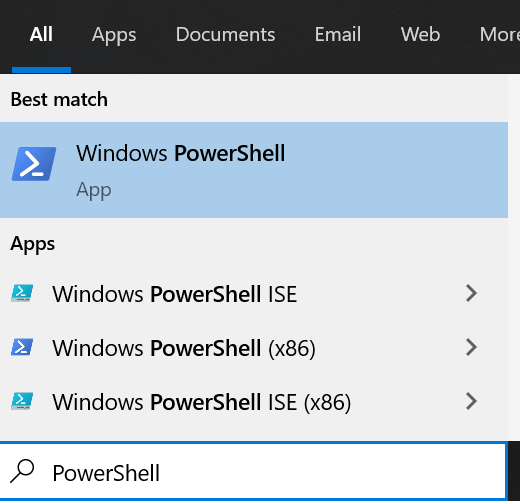
- Digite o seguinte comando e pressione Entrar.
painel de controle
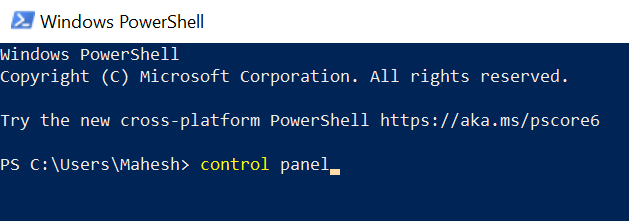
- O utilitário agora deve estar aberto na tela.
Usando o Menu de Acesso Rápido
O menu de acesso rápido é um recurso útil do Windows 10 que permite acessar facilmente algumas das ferramentas integradas do sistema. Os utilitários que ele hospeda incluem Painel de Controle, Gerenciador de Tarefas, Configurações e alguns outros.
- Em qualquer tela do computador, pressione ambos Windows e X chaves ao mesmo tempo. Isso abrirá o menu.
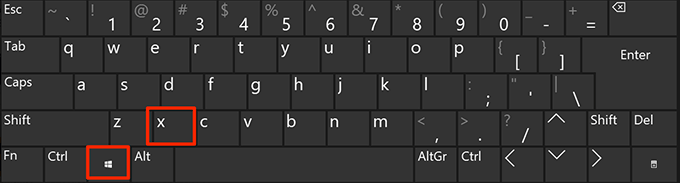
- Clique no Prompt de comando or Prompt de Comando (Admin) opção para iniciá-lo.
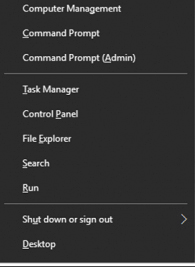
Usando a pesquisa por voz da Cortana
A pesquisa da Cortana pode fazer muito mais do que apenas ajudá-lo a encontrar informações sobre um determinado tópico. Você também pode usá-lo para abrir vários aplicativos e é uma maneira perfeita de abrir o Painel de Controle no Windows 10 quando não quiser. use qualquer um dos métodos do teclado.
- Clique no ícone da Cortana na barra de tarefas e ela será iniciada.
- Pergunte à Cortana o seguinte.
painel de controle aberto
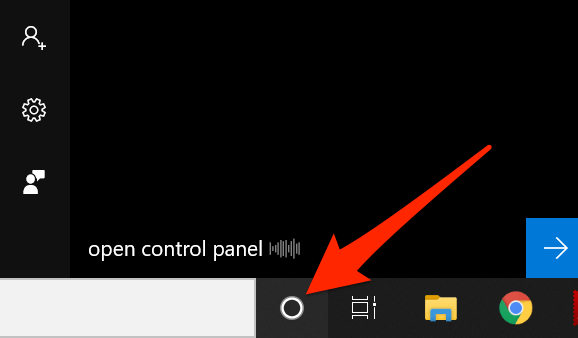
- Ele encontrará e iniciará o utilitário para você.
Usando o aplicativo Configurações
O aplicativo Configurações substitui mais ou menos o antigo Painel de Controle, mas este novo substituto tem a opção de iniciar o painel de configurações tradicional. O método pode não ser ideal e rápido, a menos que você já esteja no aplicativo Configurações e queira usar o menu tradicional de configurações do Windows.
- Abra o Configurações aplicativo se ainda não estiver aberto.
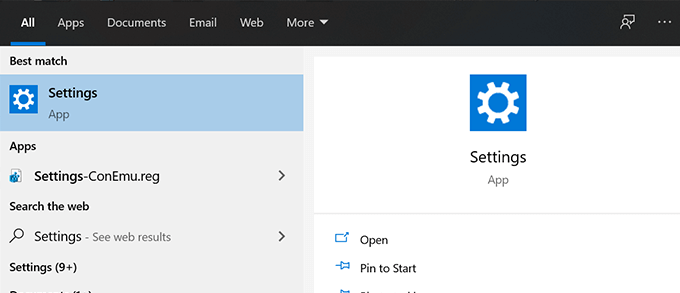
- Você pode iniciar o Painel de Controle em qualquer tela do aplicativo. Coloque o cursor na caixa de pesquisa, pesquise Painel de controlee clique nele.
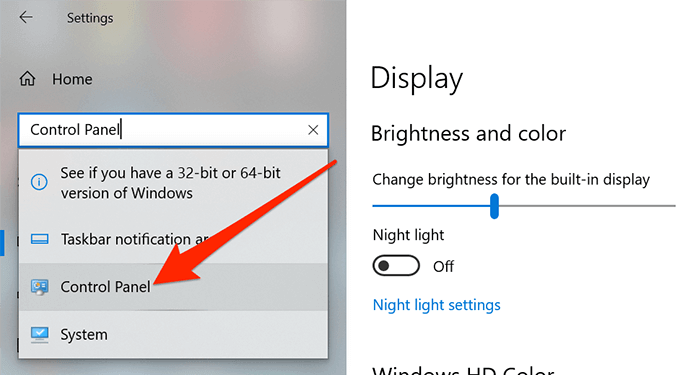
Usando o File Explorer
Se você estiver dentro de uma janela do File Explorer, poderá iniciar o Painel de Controle na barra de endereço do Explorer. Requer apenas que você digite o nome do utilitário e ele será aberto para você.
- Coloque o cursor na barra de endereço e digite Painel de controle.
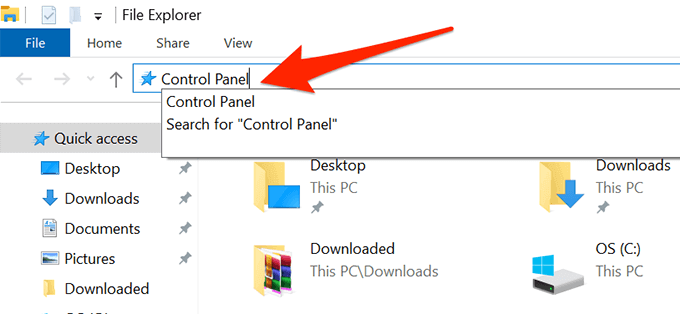
- Acertar Entrar e o utilitário será aberto.
- Outra maneira que você pode usar é ir para o seguinte caminho e clicar duas vezes no arquivo chamado control.exe.
C: WindowsSystem32
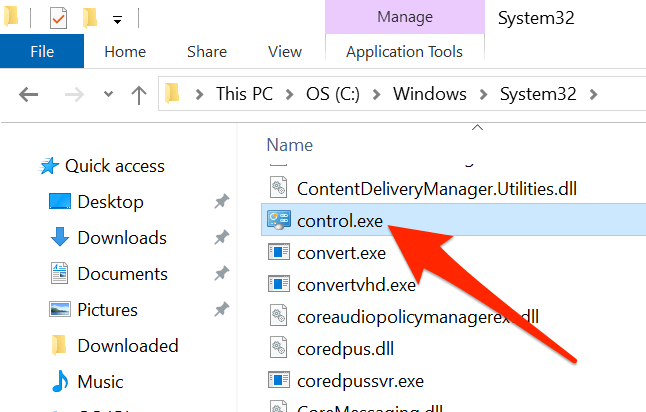
Usando atalho na área de trabalho
Se precisar abrir o Painel de Controle com muita frequência, você pode adicionar o ícone do painel à sua área de trabalho para facilitar o acesso. Então tudo que você precisa fazer é clicar duas vezes no ícone e o painel será aberto.
- Clique com o botão direito na área de trabalho e selecione personalizar.
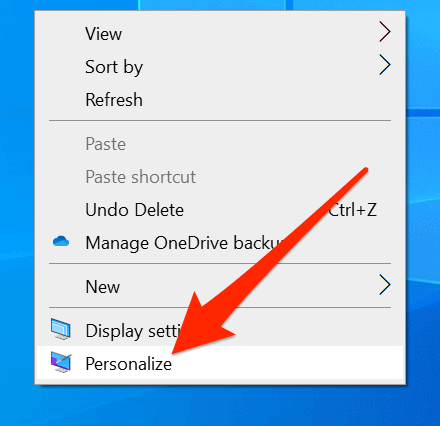
- Clique em Temas na barra lateral esquerda na tela seguinte.
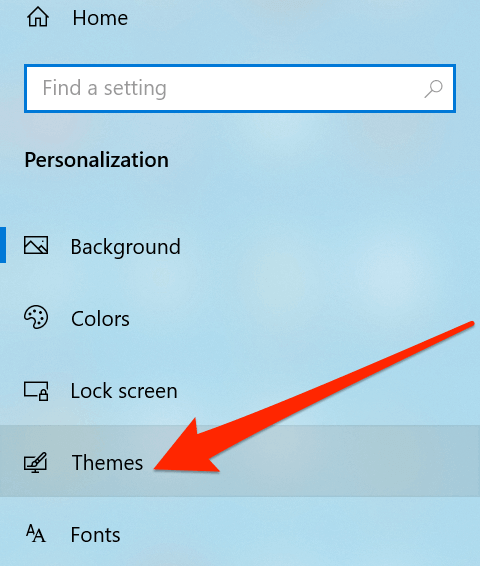
- Clique em Configurações de ícone da área de trabalho na barra lateral direita.
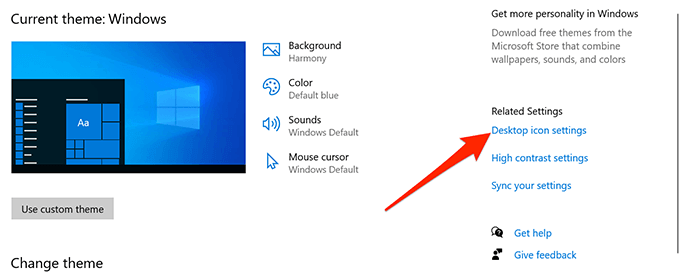
- Marque a opção para Painel de controle e clique em Aplicar seguido OK na parte inferior.
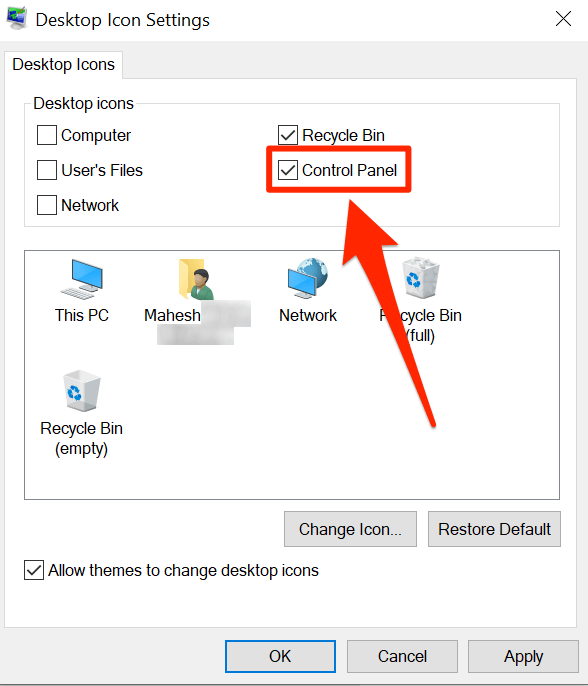
- Agora você deve ter o atalho na sua área de trabalho. Clique duas vezes nele para abrir o utilitário.
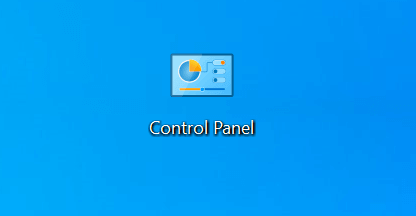
Usando um atalho de teclado
Na verdade, não há atalho de teclado por padrão para iniciar o Painel de Controle no Windows 10, mas você pode criar um para si mesmo usando algumas etapas rápidas e fáceis.
- Use o File Explorer para seguir para o seguinte caminho.
C: WindowsSystem32
- Clique com o botão direito no arquivo chamado control.exe, selecione Enviar para oe escolha Área de trabalho (criar atalho).
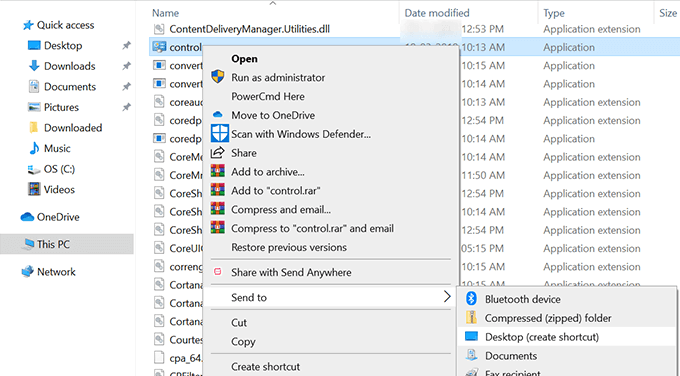
- Clique com o botão direito no atalho em sua área de trabalho e selecione Propriedades.
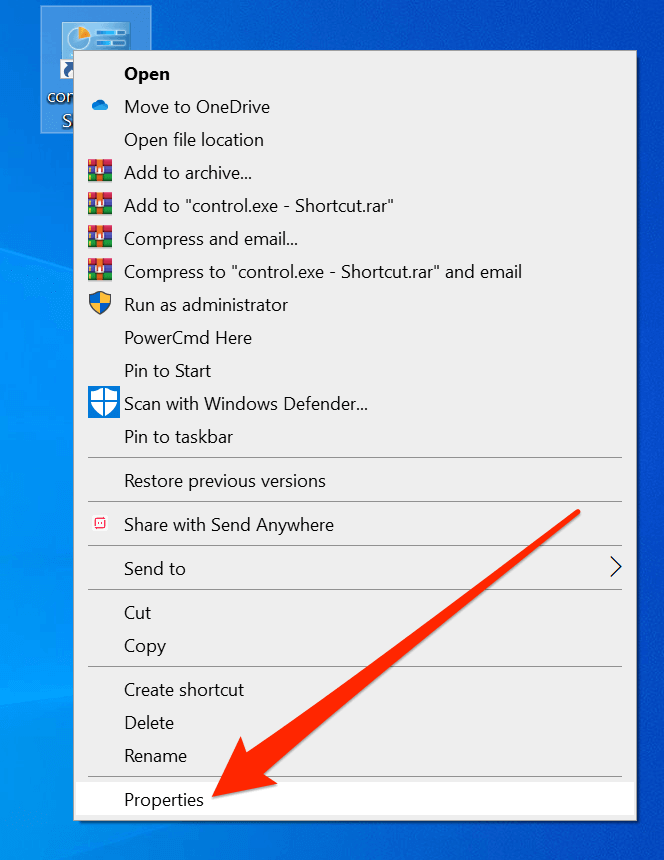
- Clique no atalho guia, coloque o cursor na Tecla de atalho campo e crie um novo atalho. Por fim, clique em Aplicar e depois OK.
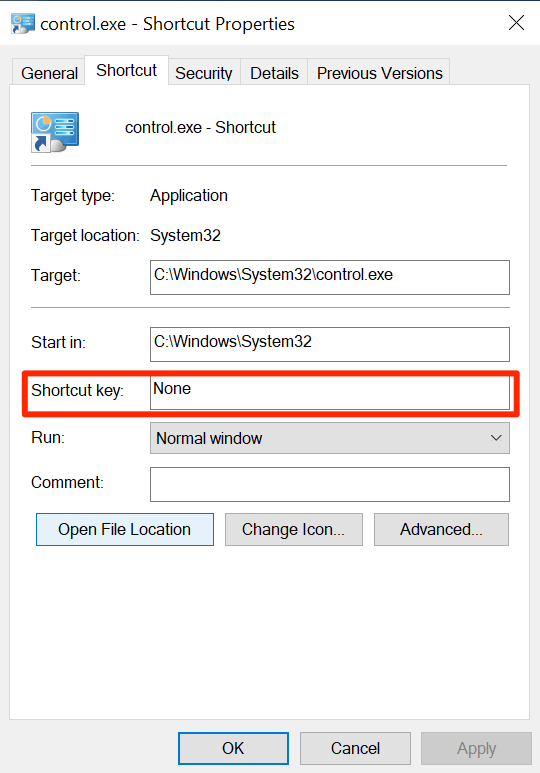
Qual é a sua maneira favorita de abrir o Painel de Controle no seu PC com Windows 10? Deixe-nos saber nos comentários abaixo.